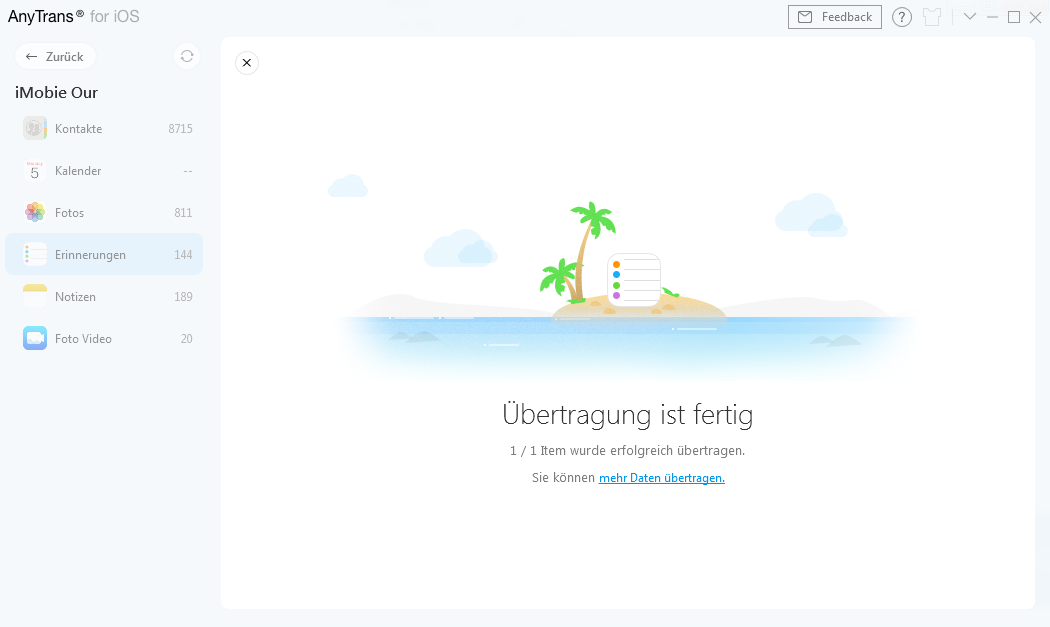Laden Sie AnyTrans herunter und verwalten Sie Ihre iOS Inhalte!
Wie benutzt man AnyTrans
Willkommen bei AnyTrans Online Anleitung. Hier können Sie detaillierte Anleitungen finden und diese Anleitungen werden Ihnen zeigen, wie Sie die Inhalte zwischen iOS-Geräte, iOS-Geräte& Computer, iOS-Geräte und iTunes, sowie die Inhalte im iTunes- und iCloud-Backup mit AnyTrans verwalten und sogar die Daten vom Android Gerät aufs iPhone verschieben. Wenn Sie nach dem Durchlesen noch Fragen haben, zögern Sie bitte nicht, mit dem Supportteam in Kontakt zu treten. Sie sind mit 7/24 Kunden-Support garantiert.
 Anfang
Anfang 1-Klick übertragen
1-Klick übertragen
 Fotos verwalten
Fotos verwalten
- Aufnahmen verwalten
- Fotostream verwalten
- Fotomediathek verwalten
- Fotofreigabe verwalten
- Panoramen verwalten
- Alben verwalten
- Serien verwalten
- Live Photos verwalten
- Bildschirmfotos verwalten
- Foto Selfies verwalten
- Ort verwalten
- Favorite verwalten
- Foto Videos verwalten
- Zeitraffer verwalten
- Slo-Mo verwalten
 Audio verwalten
Audio verwalten
 Videos verwalten
Videos verwalten
 Persönliche Dateien verwalten
Persönliche Dateien verwalten
 Phone Switcher
Phone Switcher
 iCloud-Inhalte verwalten
iCloud-Inhalte verwalten
 iTunes-Mediathek verwalten
iTunes-Mediathek verwalten Backup Manager
Backup Manager
 Social App Manager
Social App Manager
 Klingeltöne Manager
Klingeltöne Manager App Downloader
App Downloader Bildschirmspiegelung
Bildschirmspiegelung
iCloud Erinnerungen verwalten
Mit Erinnerungen können Sie den Überblick über alle Dinge, die Sie tun müssen, planen und daran erinnern. Wie zum Beispiel Treffen Pläne, Jahrestag und so weiter. Aber es ist lästig, eine Vielzahl von Erinnerungen in iCloud zu verwalten. Mit AnyTrans können Sie Ihre Erinnerungen in iCloud effektiver verwalten. Sie können sie direkt auf Ihren Computer übertragen, neue Erinnerungen hinzufügen, unbrauchbare Erinnerungen löschen und die Erinnerungen zwischen verschiedenen iCloud-Konten synchronisieren. Lesen Sie diese detaillierte Anleitung, um AnyTrans gut zu verwenden.
Schritt 1: Vorbereitungen.
- Starten Sie AnyTrans am Computer.
- Wählen Sie die Option iCloud Manager
- Melden Sie sich Ihrem iCloud-Konto an
Nach Auswahl der Option iCloud Manager wird die folgende Benutzeroberfläche angezeigt. Klicken Sie auf die Schaltfläche ![]() , um sich in Ihrem iCloud-Konto einzuloggen.
, um sich in Ihrem iCloud-Konto einzuloggen.
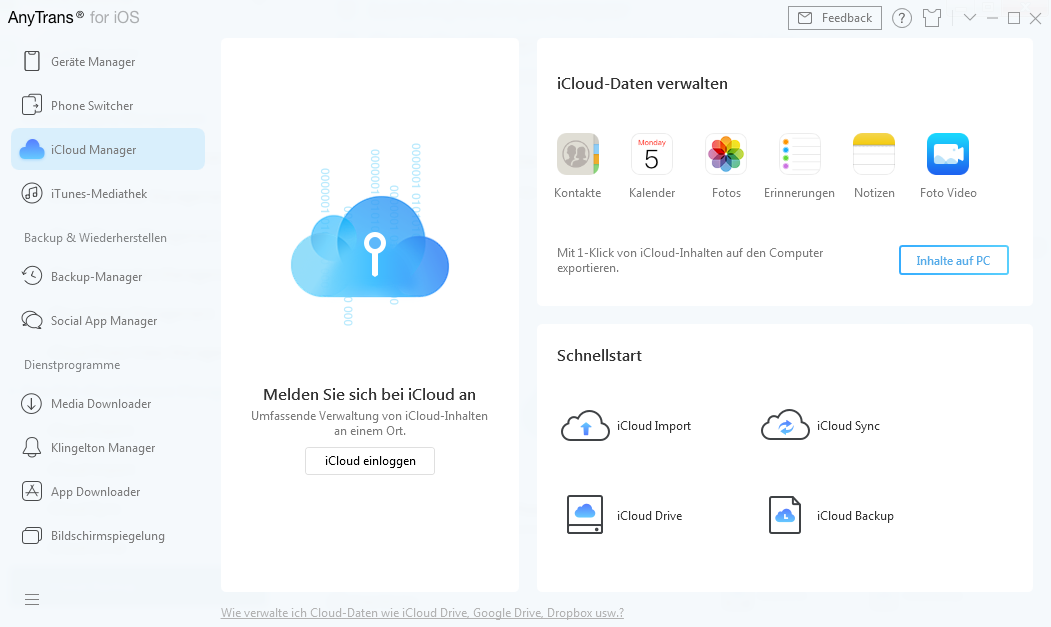
Nachdem Sie die richtige Apple-ID und das richtige Passwort eingegeben haben, klicken Sie auf die Schaltfläche „Beim iCloud einloggen“, um sich in Ihrem iCloud-Konto anzumelden. Stellen Sie gleichzeitig sicher, dass die Internetverbindung stabil ist. Darüber hinaus nimmt AnyTrans Ihre Privatsphäre ernst und speichert zu keinem Zeitpunkt Daten oder Inhalte Ihres Apple-Kontos. Bitte verwenden Sie das Tool beruhigt.
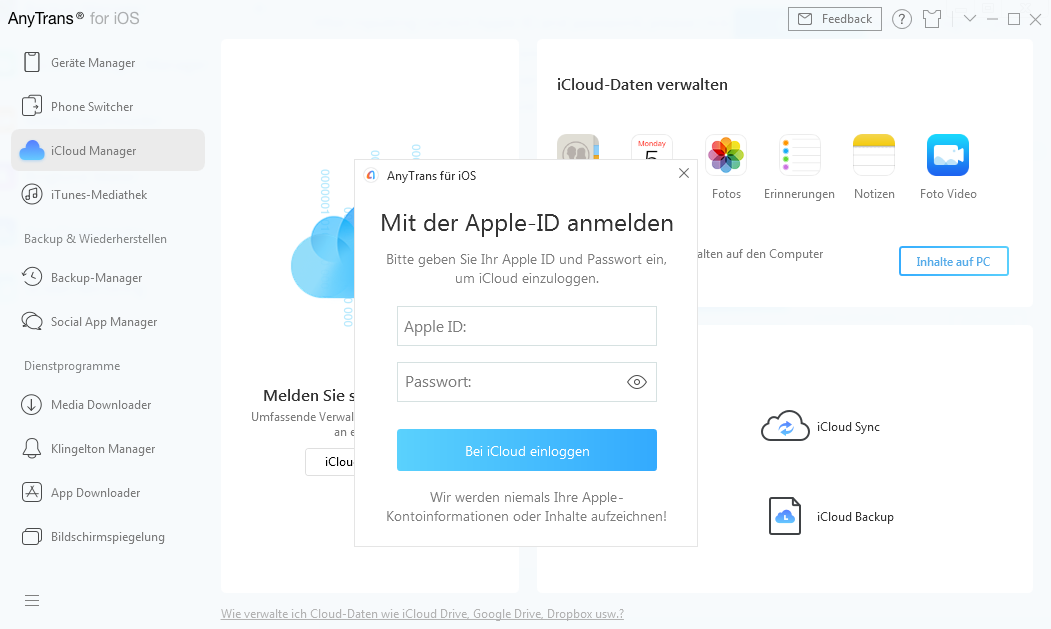
Apple lässt Sie sich bei der Drittanbieter-App nicht in Ihrem iCloud-Konto anmelden, wenn Sie die ZWEI-SCHRITT-BESTÄTIGEN aktivieren. Deaktivieren Sie daher die ZWEI-SCHRITT-BESTÄTIGEN vorübergehend.
Schritt 2: Auswahl.
- Auf Erinnerungen klicken
Nach dem Klicken auf das Erinnerungen-Symbol lädt AnyTrans alle Erinnerungen Ihrer iCloud automatisch.
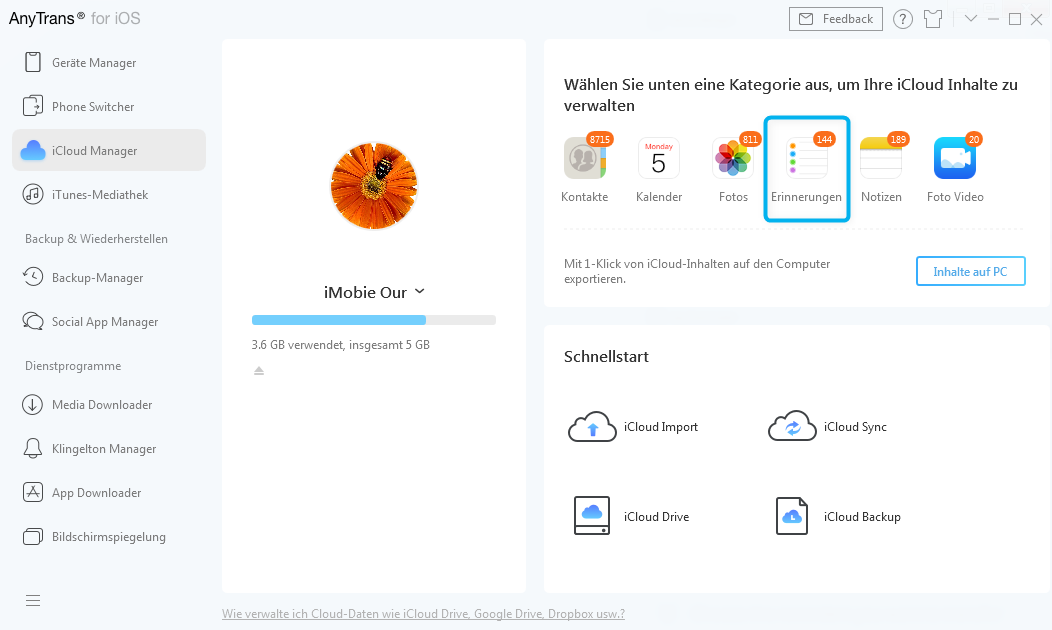
Schritt 3: Übertragung.
- Wählen Sie die Erinnerungen aus, die Sie übertragen möchten.
- Klicken Sie auf den Button
 (Auf den Computer senden)
(Auf den Computer senden) - Wählen Sie den Speicherpfad auf dem Computer.
Wenn Sie die neue Erinnerungen hinzufügen möchten, können Sie den Knopf „![]() “ anklicken. Um den vorhandenen Erinnerungen zu ändern, klicken Sie bitte auf „Bearbeiten“. Wenn Sie die unerwünschte Erinnerungen löschen möchten, klicken Sie bitte auf den Button „
“ anklicken. Um den vorhandenen Erinnerungen zu ändern, klicken Sie bitte auf „Bearbeiten“. Wenn Sie die unerwünschte Erinnerungen löschen möchten, klicken Sie bitte auf den Button „![]() “. Sie können auch Ihre Erinnerungen zwischen verschiedenen iCloud-Konten synchronisieren, indem Sie auf den Button „
“. Sie können auch Ihre Erinnerungen zwischen verschiedenen iCloud-Konten synchronisieren, indem Sie auf den Button „![]() “ klicken. Falls AnyTrans Ihre Erinnerungen falsch auslesen, erfrischen Sie die mit dem Knopf „
“ klicken. Falls AnyTrans Ihre Erinnerungen falsch auslesen, erfrischen Sie die mit dem Knopf „![]() “.
“.
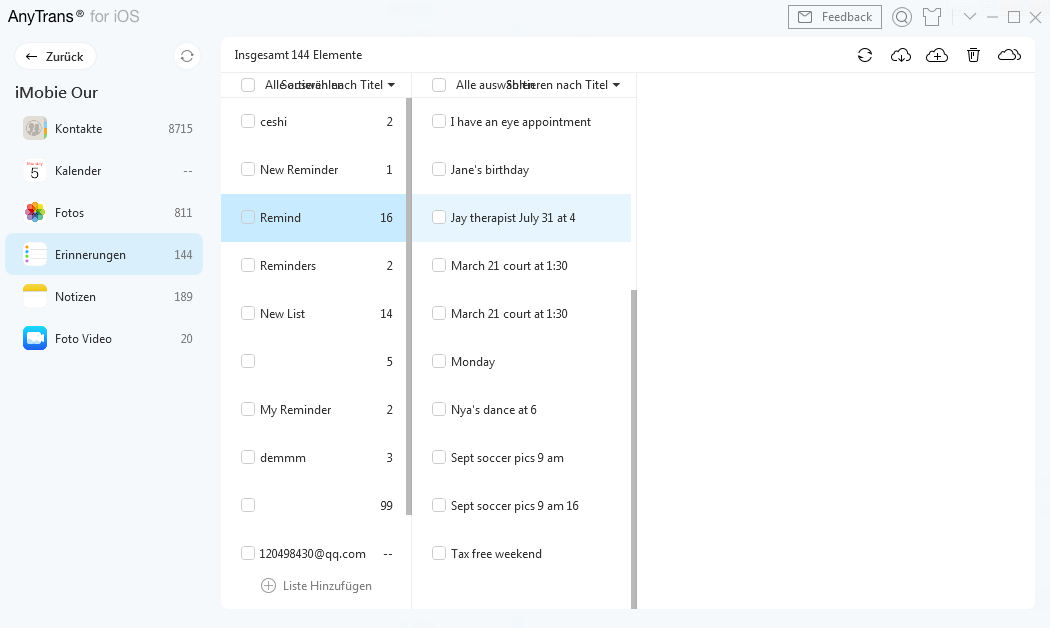
Wenn der Vorgang der Übertagung abgeschlossen ist, können Sie das Ergebnisfenster sehen. Klicken Sie auf „Dateien anzeigen“, dann können Sie die auf Computer gesendeten Erinnerungen überprüfen. Um zur Hauptseite zurückzugehen, klicken Sie auf „mehr Daten übertragen“.